经验直达:
- excel表格插不进去行怎么办
- excel表格为什么不能插入行
一、excel表格插不进去行怎么办

演示机型:华为MateBook X
系统版本:win10
APP版本:excel2021
excel表格插不进去行怎么办共有3步,以下是华为MateBook X中完成插入表格的具体操作步骤:
操作/步骤
1
按键跳到最后一行
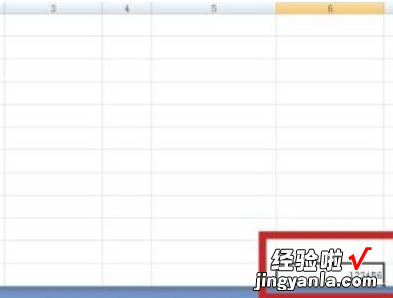
按键盘上的Ctrl End键,鼠标跳到工作表的最后一行 。
2
选择多余的行并删除
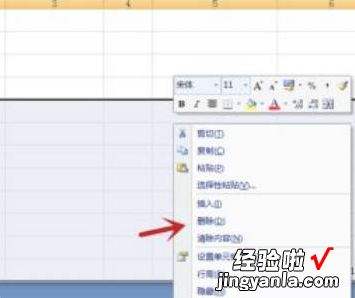
选择删除多余的表格,再右击鼠标 , 在选项中选择“删除” 。
3
按键返回右击插入

按Ctrl Home,返回文件的开始 , 选择需要插入表格的地方,右击鼠标,在选项中选择插入即可 。
二、excel表格为什么不能插入行
【excel表格为什么不能插入行 excel表格插不进去行怎么办】在使用Excel表格的时候,会遇到无法插入单元格行或单元格列的情况,这是因为表格的最后一行或列存在非空单元格,下面为大家演示解决上述问题的具体方法步骤 。
开启分步阅读模式
操作方法
01
使用“Ctrl End”组合键快速移动到最后一个单元格,或使用“Ctrl ↓”、
“Ctrl →”组合键移动到最后一行和最后一列 。
02
单击“开始”选项卡 。
03
单击“单元格”组“删除”按钮 , 打开删除下拉菜单 。
04
单击下拉菜单中的“删除工作表行”命令,删除最后一行 。
05
单击下拉菜单中的“删除工作表列”命令,删除最后一列 。
06
使用“Ctrl Home”组合键快速返回第一个单元格 , 即可插入工作表行或工作表列 。
